Беспроводные наушники F9 инструкция на русском
«F9» — представители сегмента недорогих китайских наушников, обладающие достойным качеством звука и неплохой продолжительностью автономной работы. Купив такие вкладыши, пользователь часто не знает, как их заряжать, как подключить их к телефону, и как ими пользоваться. Ниже разберём, что за беспроводные вкладыши F9, а также приведём мануал по работе с данным устройством на русском языке.
Технические характеристики беспроводных наушников F9
Bluetooth-наушники F9 — небольшие беспроводные наушники по довольно скромной цене.
| Тип связи: | Bluetooth 5.0 |
| Ёмкость зарядного бокса: | 1500-2000 мАч |
| Ёмкость каждого из наушников: | 50 мАч |
| Диапазон частот: | 20-2000 Гц |
| Класс водостойкости: | IPX7 |
| Чувствительность: | 85±3 дБ |
| Регулировка громкости: | есть |
| Встроенный микрофон | есть |
| Дальность работы: | до 10 метров |
| Время работы в режиме воспроизведения музыки: | до 3 часов |
| Длительность зарядки зарядного бокса: | до 3 часов |
| Длительность зарядки наушников: | до 2 часов |
Наушники поставляются в комплекте с зарядным боксами, кабелем для зарядки бокса (ЮСБ – микро ЮСБ), сменными амбушюрами и инструкцией, которая не переведена производителем на русский язык.
Каким образом заряжать Bluetooth-вкладыши
Прежде чем пользоваться наушниками F9, необходимо их полностью зарядить.
Алгоритм зарядки по инструкции выглядит следующим образом:
- Поместите вкладыши в зарядный бокс и закройте крышку. Индикаторы на наушниках будут мигать голубым цветом, сигнализируя о процессе зарядки;
- Для полной зарядки наушников понадобится 2 часа. Если ваши наушники практически разряжены, тогда 20 минут зарядки будут равноценны 1 часу воспроизведения музыки.
Для зарядки зарядного кейса наушников используйте зарядный кабель для подключения наушников к USB-разъёму (зарядного устройства, ПК, павербанка и др.);
Подключите бокс к зарядке с помощью кабеля
Зарядка бокса F9 займёт 2-3 часа. По инструкции, которые мы перевели для вас на русский язык, индикаторы бокса будут мигать во время зарядки. И станут постоянно светиться после окончания процесса зарядки.
Это может быть полезным: Как подключить наушники QCY к телефону.
Инструкция на русском языке по подключения F9 к телефону
Процесс сопряжения наушников F9 с телефоном довольно прост, и состоит в выполнении следующих операций:
- Полностью зарядите ваши вкладыши как описано в руководстве выше;
- Изымите наушники из зарядного бокса;
- Наушники автоматически включаться, и через несколько секунд синхронизируются друг с другом. После синхронизации левый вкладыш будет попеременно мигать белым и голубым цветом, правый – медленно мигать белым;
- Включите Bluetooth на вашем телефоне, как указано в его инструкции, и выполните поиск устройств для подключения;
- Найдите устройство «F9» и тапните на нём. Будет выполнено сопряжение наушников с телефоном, и вы сможете пользоваться вашими устройствами.
В списке устройств для подключения найдите F9
Способ выключить беспроводные вкладыши
Существуют два пути, позволяющие деактивировать наушники F9:
- Поместите оба наушника в зарядный кейс. Они автоматически отключатся и начнут заряжаться;
- Отключите наушники от вашего смартфона. Через 5 минут не подключенные к телефону наушники автоматически отключатся.
Использование одного наушника F9
Выньте нужный наушник из зарядного бокса, его индикатор будет мигать белым. Дважды нажмите на его многофункциональную кнопку, индикатор наушника начнёт попеременно мигать белым и голубым цветом.
Включите блютуз на вашем телефоне, и в списке подключённых устройств удалите предыдущее подключённое устройство F9 (если вы подключали ранее). Теперь выполните поиск устройства с помощью Блютуз, и подключите его к телефону согласно инструкции выше.
Управление устройством согласно инструкции
Для управления наушниками F9 используется следующие способы нажатий:
- Одно нажатие – воспроизведение или пауза в режиме работы с треками, ответ на звонок или повесить трубку в режиме разговора;
- Одно продолжительное нажатие при поступающем звонке – сброс поступающего звонка;
- Продолжительное нажатие на более чем 5 секунд на правом наушнике при воспроизведении музыки – увеличить громкость;
- Продолжительное нажатие на более чем 5 секунд на левом наушнике при воспроизведении музыки – уменьшить громкость;
- Два нажатия на кнопке правого вкладыша – переход к следующему треку;
- Два нажатия на кнопке левого – возврат к предыдущему треку.
Если ваши наушники AirPods, AirPods Pro или AirPods Max не на связи
Если ваши наушники AirPods, AirPods Pro или AirPods Max находятся вне зоны действия или разряжены, вы можете увидеть их последнее известное местоположение или сообщение «Геопозиция не найдена» или «Оффлайн». Вы не увидите местоположение наушников AirPods или AirPods Pro и в том случае, если они находятся внутри зарядного футляра. Наушники AirPods Max можно видеть в службе «Локатор» в течение почти 18 часов, если они находятся в чехле Smart Case. Если они не в чехле Smart Case, их можно видеть в течение 72 часов. Узнайте больше о времени работы AirPods Max от аккумулятора.
Если рядом с наушниками AirPods, AirPods Pro или AirPods Max отображается сообщение «Геопозиция не найдена» или «Оффлайн», на них нельзя воспроизвести звук, но можно выстроить маршрут до точки, где они в последний раз были подключены. Если они снова выйдут в режим онлайн, на сопряженном устройстве iPhone, iPad или iPod touch отобразится уведомление.
Служба «Локатор» является единственным способом отслеживания и поиска потерянного устройства. Ни одна другая служба Apple не поможет вам найти, отследить или пометить местоположение устройства.
При использовании управляемого идентификатора Apple ID, выданного школой или иным учреждением, служба «Локатор» недоступна.
![]()
Используйте дополнительные девайсы
Bluetooth адаптер
Если ваш компьютер не имеет встроенного Bluetooth, то можете приобрести отдельный Bluetooth адаптер. С его помощью вы сможете подключить беспроводные наушники к компьютеру и продолжить пользоваться музыкой или звонками.
USB звуковая карта

Если ваш компьютер имеет только один аудиовыход, можно приобрести USB звуковую карту. Она добавит дополнительный аудиовыход, к которому вы можете подключить ваши наушники и наслаждаться звуком.
Аудиоразветвитель

Если ваш компьютер имеет только один аудиовыход и вы не хотите приобретать дополнительные устройства, можно использовать аудиоразветвитель. Он позволяет подключить две пары наушников к одному аудиовыходу.
Кабель-разъемник
Если один из наушников сломался, можно использовать кабель-разъемник. Он позволит использовать рабочий наушник как моно, подключив его к одному каналу звука.
Сброс беспроводных наушников Xiaomi до заводских настроек
Первым делом необходимо обязательно удалить наушники на телефоне или другом устройстве, к которому они подключены. Удалить их нужно на всех устройствах, к которым вы их подключали.
Как это сделать, я показывал в отдельной статье: как отключить или удалить Bluetooth наушники на телефоне, ноутбуке, компьютере, Айфоне или другом устройстве. Там все максимально просто. Нужно зайти в настройки Блютуз на устройстве, открыть свойства наушников и нажать «Удалить», «Разорвать сопряжение», «Забыть это устройство» и т. д. Название этого пункта в настройках зависит от устройства и операционной системы.
На iPhone это делается вот так:
Способ 1 (AirDots, Earbuds)
- Извлеките оба наушника из кейса. Они должны бы заряжены.
- Одновременно зажмите функциональную кнопку на каждом наушнике и держите секунд 5. Загорится красный индикатор и наушники выключаться.
- Теперь делаем сброс. Я показываю на примере Redmi AirDots/Earbuds. Нужно зажать кнопки на 15-50 секунд. Время, на протяжении которого нужно держать кнопки на наушниках зависит от модели и версии. Просто нажимаем на кнопки и держим.Индикатор должен несколько раз подряд замигать белым и красным цветом одновременно, а затем еще раз. Это значит, что настройки были сброшены и наушники перезагружены.
- Положите наушники в кейс на 10 секунд.
- Достаньте наушники из кейса и подождите секунд 5-10. Сначала белый индикатор будет активно мигать на обеих наушниках, а затем медленно только на одном.Это значит, что наушники синхронизировались и их можно подключать к телефону.
- Подключите наушники к своему устройству.
Способ 2 (сброс в кейсе)
Конкретно на моей версии популярных наушников Xiaomi Mi True Wireless Earbuds basic сброс происходит только тогда, когда наушники находятся в кейсе. Я что-то даже не встречал этой информации в интернете, но на моих наушниках настройки другим способом не сбросить.
- Открываем кейс с наушниками. Перед этим их желательно подзарядить.
- Не извлекая наушники из кейса зажимаем кнопки на наушниках и держим 15-50 секунд. В моем случае сброс происходит за секунд 15. Я так понимаю, что нет смысла держать кнопки дольше, так как процесс сброса просто запускается заново и так по кругу. Индикаторы на наушниках должны активно замигать красным и белым цветом одновременно. На фото ниже это можно увидеть.
- После этого просто извлеките наушники из кейса и дождитесь синхронизации между правым и левым наушником. Белый индикатор должен мигать на одном наушнике.
- Подключите их к своему телефону или компьютеру.
- Если с первого раза не получилось — попробуйте еще раз. Попробуйте подержать кнопки нажатыми подольше.
Способ 3 (Xiaomi Air 2)
- Откройте кейс с наушниками.
- Не извлекая наушники из кейса зажмите сенсорные кнопки в верхней части наушника на 10-20 секунд. Лучше всего использовать для этого два пальца.Индикатор на обеих наушниках должен загореться и замигать.
- После этого можно выполнить подключение наушников.
Способ 4 (сброс кнопкой на кейсе)
Инструкция подходит для моделей Mi True Wireless Earphones, AirDots Pro и других, которые имеют кнопку на зарядном кейсе. С помощью этой кнопкой можно выполнить восстановление заводских настроек.
- Зарядите наушники и откройте кейс (возможно, открывать крышку на кейсе не обязательно).
- Зажмите кнопку на кейсе на 20-40 секунд и наблюдайте за индикатором. В зависимости от модели, о сбросе настроек может сигнализировать красный индикатор.Или просто мигание и горение белого индикатора.В любом случае можно просто подержать кнопку секунд 40. Думаю, reset в этом случае точно произойдет.
- После этого нужно выполнить повторное подключение наушников к телефону или другому устройству.
Один из этих способов точно должен сработать. Если не получилось с первого раза, попробуйте еще раз. Попробуйте подержать кнопки нажатыми подольше. Можете посмотреть еще универсальную инструкцию: как сбросить и синхронизировать беспроводные наушники между собой.
123
290906
Сергей
Bluetooth
Что делать, если не работает один наушник на телефоне или компьютере
Устройство наушника
Если найдена возможная из причин поломки или вероятны несколько причин, то стоит переходить к устранению неполадки.
Совет 2. Удалите мелкий мусор и пыль, скопившийся в разъеме устройства
Для того, чтобы прочистить разъем потребуется зубочистка, иголка или скрепка и небольшой кусочек ваты. Очищать стоит аккуратными движениями при дневном свете или под светом лампы. При резких и сильных манипуляциях есть вероятность совсем травмировать микросхемы.
Для очищения разъема можно так же воспользоваться специальным очистительным спреем. Но перед этим обязательно отключить само устройство и после очистки дать ему высохнуть. Включать устройство и проверять исправность можно через 10-15 минут.
Если после очищения наушник заработал, то причина крылась именно в этом и, чтобы ситуация не повторилась, стоит иногда проводить профилактику. Очищать разъемы, а также приобрести на телефон специальный чехол с защитой в области разъемов.
Перед тем, как начать чистить разъем посмотрите видео, в котором рассказано, как сделать это, не повредив схемы.
Чистим от пыли и грязи разъем
Чистим от пыли и грязи Iphone 5 — Уход за Вашей техникой! Как это делаю я
Совет 3. Проверьте исправность мембраны наушников
Мембрана это внешняя часть наушников, которая находится под их крышкой. Если снять крышку, то можно увидеть сеточку, это и есть мембрана.
При загрязнии или отслоении ее от остальной части происходит либо частичная деформация звука, либо полное его отсутствие. Для того, чтобы исправить неполадки с мембраной следует:
1Аккуратно снять крышку у сломанного наушника. Если она прикреплена к основной части винтиками, то воспользоваться отверткой или ножом;
2Если на мембране (сеточке) имеются загрязнения в виде пыли, то их можно устранить при помощи медицинского спирта. Но не переборщите, не нужно полностью пропитывать ватный диск спиртом, надо лишь слегка намочить его;
3Если обнаружены изгибы, то можно попробовать их аккуратно выправить;
4Если произошло отслоение мембраны, то можно снять ее, как со сломанного, так и с исправного наушника. Звук, конечно выправится, но частота звука ухудшится.
Вот так выглядит мембрана наушников, неисправность или загрязнение которой, может привести к поломке одного наушника.
Совет 4. Найдите место обрыва и почините его
Для этого:
1Включите наушники в телефон или компьютер и воспроизводите любую запись;
2Медленно прощупывайте провод, и когда будет слышан негромкий звук или потрескивания, то значит, это место и является разрывом.
Когда место обрыва найдено, стоит переходить к непосредственному ремонту. Для этого вам понадобится:
- нож канцелярский;
- изолента.
Переходим к самому ремонту:
1Снимаете изоляционный слой в том месте, где вы обнаружили место обрыва;
Уберите слой изоляции
2Разрежьте кабель на две отдельные части;
Сделайте надрез
3Вырежьте место разрыва;
4Проденьте кабель на термоусаживаемую трубку;
5Соедините провода одинакового цвета скруткой. Для этого положите провода в крест друг на друга и медленно скручивайте их;
Соедините провода
6Запаяйте место разрыва;
Работа с паяльником
7Усладите термоусаживаемую трубку с помощью обычного фена. Конечно, можно воспользоваться и изолентой, но эффект от ремонта будет гораздо ниже.
Изолетнта
Совет 5. Проверьте настройки по умолчанию и исправность гарнитуры на других устройствах
Бывает ситуация, когда наушники не работают по причине неправильных настроек на устройства. Сайт для поиска проституток индивидуалки Челябинск Сохрани себе, чтобы не потерять Так, чтобы проверить:
- в панели управления находим раздел «звук»;
- изменить воспроизводящее по умолчанию устройство;
Чтобы убедиться в том, что дело именно в гарнитуре, а не в самом устройстве или его разъеме, подключите ее к другому устройству (телефону или компьютеру, в зависимости от того, на каком устройстве у вас не работает наушник).
Поиск обрыва в проводных наушниках
Если у вас не издаёт звук один из проводных наушников, тогда используйте следующий вариант поиска места обрыва. Подключите наушники к вашему телефону (ПК), запустите на них воспроизводство музыки. И начинайте последовательно мять пальцами провод начиная от штекера до проблемного наушника. Когда в динамике неработающего наушника появятся какой-либо звук (треск), отметьте этот участок провода маркером. Обычно данный участок является проблемным, и именно на нём имеется обрыв провода.
Чаще всего возникает обрыв у входа кабеля в штекер, у входа кабеля в динамики и разветвления на перемычке.
Также может быть обрыв в самом одном наушнике, когда один конец провода просто оторвался от контакта, поэтому он не работает и требует починки.
В некоторых случаях провод наушника может оборваться от контакта
Далее необходимо будет удалить проблемный участок кабеля и запаять концы оставшегося провода друг с другом.
Удалите проблемный участок кабеля наушников
Не заряжается наушник AirDots/Earbuds или кейс
Когда не заряжается кейс от наушников Xiaomi AirDots/Earbuds, или не заряжается один/оба наушника, то проблема как правило аппаратная. То есть сбросом настроек, повторным подключением и т. д. ее не решить. Давайте попробуем разобраться.
Обновление: рабочее решение проблемы с зарядкой, когда не горит индикатор на наушнике
Просто кладем наушник в кейс и в этот момент нажимаем на кнопку.
Обновление. Если решение, о котором я писал выше не сработало, то попробуйте сделать немного иначе. Зажмите кнопку на наушнике, и не отпуская ее двумя руками положите наушник в кейс. Только после этого отпустите кнопку. Наушник должен начать заряжаться.
Проблемы с зарядкой кейса
Когда кейс заряжается, еле заметный красный индикатор спереди кейса мигает красным цветом. Когда он полностью заряжен – индикатор гаснет. После отключения от зарядки этот индикатор будет гореть когда кейс заряжен не полностью.
Если вы подключаете кабель, но кейс не заряжается, то вариантов решения не много. Но попробуйте сделать следующее:
Думаю, вы уже несколько раз проверили подключение кабеля. Отключили и подключили его заново. Если нет – попробуйте.
Попробуйте взять другой кабель и/или адаптер питания.
Посмотрите, нет ли мусора в разъеме на кейсе
Можно взять зубочистку и осторожно почистить это отверстие.
Если наушники уже старые – возможно аккумулятор вышел из строя.
Не нужно исключать аппаратную поломку кейса.
На Алиэкспресс можно купить вот такую зарядку. Это не так удобно как кейс, но как вариант может быть
Правда, если покупать две таких зарядки (для каждого наушника) , то новые наушники не намного дороже получаются.
Не заряжается наушник
Но бывает, что кейс заряжается, а наушники нет. Если у вас не заряжается левый или правый наушник (или оба) , то попробуйте сделать следующее:
- Проверьте, хорошо ли фиксируются наушники в футляре. Можно попробовать легонько прижать вкладыш.
- Извлеките из кейса наушник, который не заряжается и внимательно посмотрите на контакты на самом наушнике и на кейсе. Может между ними что-то попало и нет контакта.
- Бывает, что западает контакт на самом кейсе. Внимательно осмотрите их. Оба контакта должны быть одинаковой высоты и они должны нажиматься (пружинить) .
- Если не удалось самостоятельно решить эту проблему с зарядкой Xiaomi Redmi AirDots – придется отдавать наушник в сервисный центр.
Выводы
Как и с другой техникой, с наушниками от Xiaomi тоже бывают проблемы. И если неполадки с подключением или синхронизацией наушников обычно можно решить с помощью сброса настроек и повторным подключением, то проблемы с зарядкой чаще всего приходится решать в сервисном центре, или покупкой новых наушников.
Пишите комментарии! Оставляйте вопросы и не забывайте делиться собственным опытом использования этих наушников.
Отсутствие проводов во многом облегчило нам жизнь. Однако в этом же заключается и их большой минус. Что делать, если потерял наушники Bluetooth? Как найти девайс, если такую же злую шутку с вами постоянно проделывает второй носок? Выход есть, и не один! Рассказываем, как не удариться в панику и сделать все, как надо.
Если ваши наушники AirPods, AirPods Pro или AirPods Max не на связи
Если ваши наушники AirPods, AirPods Pro или AirPods Max находятся вне зоны действия или разряжены, вы можете увидеть их последнее известное местоположение или сообщение «Геопозиция не найдена» или «Оффлайн». Вы не увидите местоположение наушников AirPods или AirPods Pro и в том случае, если они находятся внутри зарядного футляра. Наушники AirPods Max можно видеть в службе «Локатор» в течение почти 18 часов, если они находятся в чехле Smart Case. Если они не в чехле Smart Case, их можно видеть в течение 72 часов. Узнайте больше о времени работы AirPods Max от аккумулятора.
Если рядом с наушниками AirPods, AirPods Pro или AirPods Max отображается сообщение «Геопозиция не найдена» или «Оффлайн», на них нельзя воспроизвести звук, но можно выстроить маршрут до точки, где они в последний раз были подключены. Если они снова выйдут в режим онлайн, на сопряженном устройстве iPhone, iPad или iPod touch отобразится уведомление.
Служба «Локатор» является единственным способом отслеживания и поиска потерянного устройства. Ни одна другая служба Apple не поможет вам найти, отследить или пометить местоположение устройства.
При использовании управляемого идентификатора Apple ID, выданного школой или иным учреждением, служба «Локатор» недоступна.
![]()
Как найти наушники
В Сети все чаще встречается вопрос, что делать, если потерял беспроводные наушники JBL, и какие методы использовать для поиска. Первое, что нужно сделать — восстановить цепочку событий и попытаться отыскать девайс без применения сложных методов. Вспомните, где вы последний раз видели вкладыши, после чего обнаружили их потерю и т. д.
К наиболее распространенным причинам можно отнести:
- Устройства случайно упали со стола, дивана или иного предмета мебели.
- Гарнитура осталась в учебном учреждении или офисе, где вы бываете почти каждый день.
- Владелец потерял беспроводную гарнитуру по пути домой.
- Коробку или отдельно вкладыши украли.
Вне зависимости от ситуации возникает вопрос, как найти беспроводные наушники JBL дома или на улице. Для этого существует несколько методов, которые актуальны для всех подобных изделий и могут пригодиться для решения поставленной задачи.

Личный поиск
Наиболее простой метод, как найти второй наушник беспроводной JBL или оба вкладыша — внимательно все обыскать дома. Проверьте карманы, посмотрите под столом или диваном, пройдитесь по всем комната и заглядывайте в разные щели. Обязательно опросите людей, которые живут с вами в квартире / доме. Возможно, они без спроса взяли послушать девайс и забыли предупредить.
Через Блютуз
Популярный способ, как найти потерянные наушники JBL — сделать это с помощью Bluetooth. Алгоритм действий следующий:
- Войдите в настройки смартфона.
- Найдите пункт «Bluetooth».
- Отыщите свое устройство в перечне.
- Кликните на кнопку «Подключиться».
Если подключение произошло, значит, поиск беспроводных наушников JBL почти завершен. Это означает, что они находятся на расстоянии менее 10 метров. Кроме того, в момент соединения девайсы должны издать дополнительный сигнал. Если найти девайс, который владелец потерял, с первого раза не удалось, открепите его в разделе Bluetooth смартфона. После этого снова пробуйте подключиться по рассмотренной выше схеме.
Рассмотренный выше метод действует для случаев, если беспроводные наушники JBL сопряжены со смартфоном, находятся в непосредственной близости и не разряжены. Так что сравните время, сколько вы не видели девайс и сколько держит заряд устройство. Если же устройства находятся на расстоянии более 10 метров или закрыты в футляре, отыскать их таким методом не получится.
Приложения
Распространенный вариант — поиск беспроводных наушников JBL через приложение, ориентированное на Блютуз устройства. К наиболее востребованным программам стоит отнести:
Найти мое устройство Bluetooth . Приложение помогает отследить любые устройства, работающие по Блютуз, в том числе беспроводные наушники JBL. После установки необходимо включить радар и ходить по комнате. Как только интересующий прибор войдет в красную зону, поиск завершен.
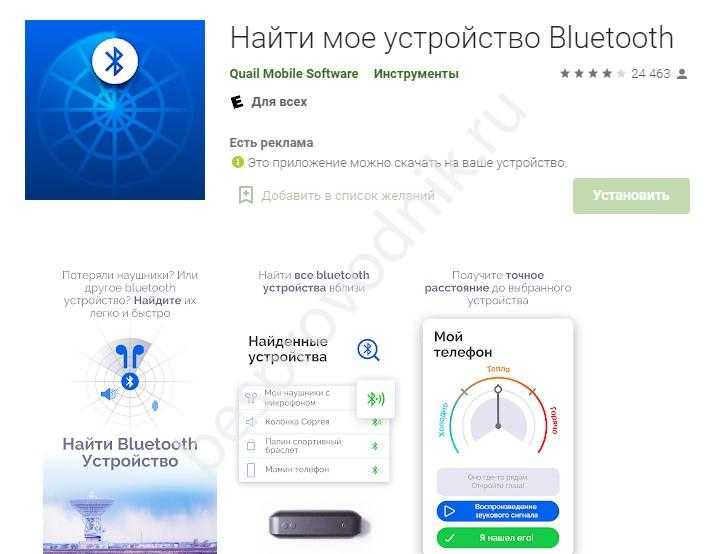
Wunderfind. При рассмотрении вариантов, как можно найти второй наушник JBL или отыскать сразу два вкладыша, стоит использовать это приложение. С помощью работа легко увидеть все Блютуз-устройства, которые находятся рядом. Софт показывает ориентировочное расстояние и работает со многими совместимыми беспроводными гарнитурами.
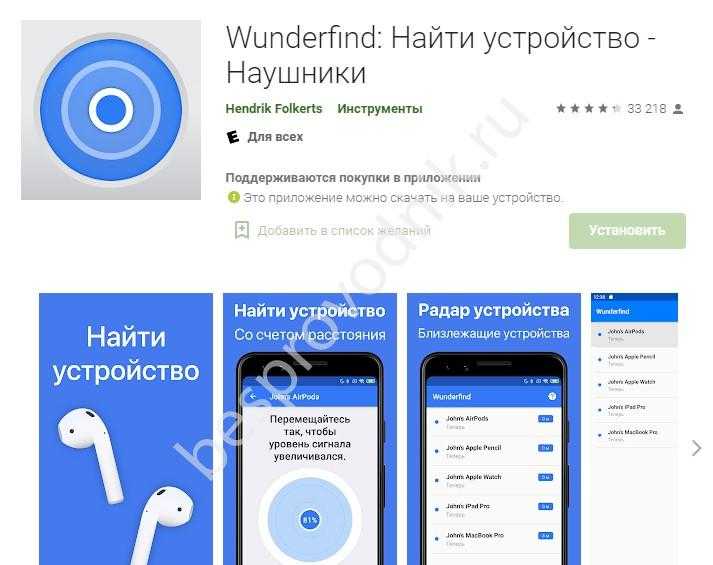
Find My Headset — проверенное временем приложение, позволяющее найти беспроводные наушники JBL и другие Блютуз-устройства, если владелец потерял их. Для старта процесса необходимо нажать на специальную кнопку, проверить найденные устройства и выбрать подходящий вариант.
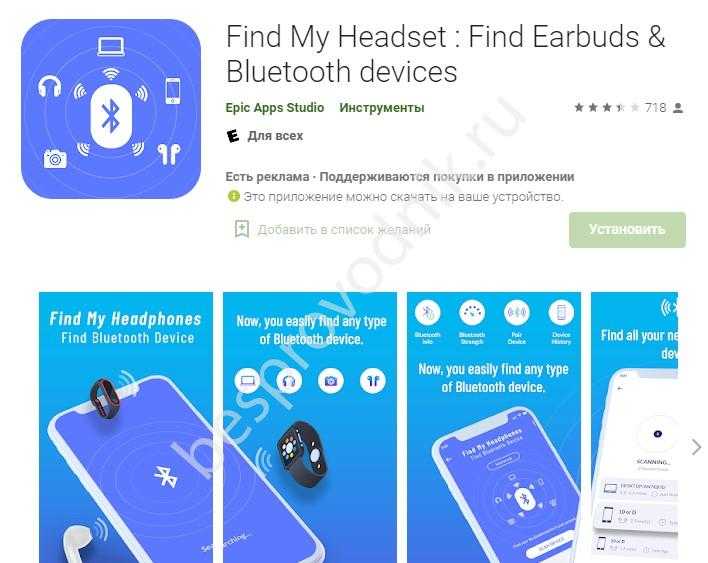
Выше мы ответили на вопрос, что делать, если потерял один наушник JBL или оба вкладыша. Ситуация была бы намного проще при наличии GPS-трекера. В таком случае его можно было бы отыскать через google.com/android/devicemanager. Но для более простых моделей можно использовать только рассмотренные выше варианты.
Что делать, если потерял наушник в квартире?
Есть два способа найти потерянный: через Bluetooth и функцию «Поиск».
С помощью приложения «Локатор»
Чтобы найти беспроводные наушники для iPhone или AirPod, вы можете использовать приложение «Найти iPhone» или «Найти меня». Этот вариант подходит для устройств под управлением iOS3 и выше. Вы можете искать наушники с помощью смартфона, планшета или компьютера с доступом в Интернет, а также у вас должна быть учетная запись iCloud/AppleID и включена функция «Найти iPhone». Это приложение позволяет найти все устройства, подключенные к вашей учетной записи. Однако бывает, что AirPods потеряны дома и выключены, тогда программа покажет последнее место, где устройство было в сети.
Чтобы найти AirPod, нужно следовать следующему алгоритму:
- Откройте приложение «Найти iPhone» или «Найти меня» на мобильном устройстве или в браузере на ПК.
- Войдите в свою учетную запись с помощью учетной записи iCloud.
- На карте будет показано расположение всех используемых и подключенных устройств. Войдите в меню во вкладку «Все устройства», выберите «AirPods».
- Если гарнитура найдена, она будет показана на карте со смартфоном или ПК в виде синей точки, а нужное устройство — серым или зеленым цветом. Зеленый цвет означает, что гарнитура сопряжена с вашим телефоном или планшетом и может воспроизводить звук, чтобы помочь вам в поиске. Серая точка означает, что AirPods по какой-то причине не найдут его.
- Если на экране появится зеленая точка, на ПК отобразится меню действий, а на мобильном устройстве появится кнопка «Действие», которую необходимо включить.
- Чтобы AirPod подал сигнал, нужно нажать на «Воспроизвести звук».
Со своего смартфона вы можете управлять звуком наушников с помощью нескольких команд:
- Остановить воспроизведение (остановить воспроизведение);
- Отключить звук слева (слева). Это нужно для того, чтобы остановить звук в левом наушнике, чтобы было легче найти нужный AirPod;
- Отключить звук справа (справа). Противоположность предыдущему пункту.
Если вам удалось найти только черный или белый наушник, вам нужно положить его в корзину и перезапустить Finder, чтобы найти второй AirPod.
Через Bluetooth
Найти потерянную беспроводную аудиогарнитуру типа Samsung Buds Live или QCY можно с помощью технологии Bluetooth, но только в том случае, если она не успела полностью сесть и сопряжена со смартфоном. Мобильные устройства, сделанные в 2000-х годах, постоянно обнаруживались по Bluetooth, но в последние десятилетия производители сделали видимость устройства опциональной, включив ее по запросу на короткое время. Поэтому для обнаружения беспроводных наушников нужно сделать следующее:
- На устройстве Android перейдите в настройки, выберите «Беспроводные сети», а затем Bluetooth.
- Дайте команду «Bluetooth-наушники», затем «Наушники и динамики», выберите искомое устройство и нажмите «Подключить».
Если устройства не были сопряжены, приходится ходить по дому, квартире, офису или месту, где могут пропасть наушники Samsung или Xiaomi Airdots, периодически пытаясь подключиться. Обнаружение не произойдет, если гарнитура пуста или ранее не была добавлена в список сопряженных устройств. Расстояние между смартфоном и подключаемым устройством не должно быть более 10 метров, а наушники не должны находиться в зарядном чехле.
Если вы не смогли найти наушники по Bluetooth, нужно искать во всех возможных местах, где вы могли их потерять: на рабочем месте в офисе, в квартире на диване и т.д.
Как найти потерянный наушник?
Прежде всего нужно восстановить цепь событий. Ведь согласитесь: искать пропажу дома гораздо проще, чем бежать на улицу или пройти по всем местам, где побывал до обнаружения отсутствия своей собственности. Сразу отмечу, что все нижеперечисленные способы и варианты подходят для разных брендов наушников. Поэтому ответ на вопрос как найти наушник JBL, Samsung, Xiaomi (в частности AirDots), Sony, Honor и другие будет одинаковый!
Итак, причин потери может быть несколько:
- Вы оставили уши дома на столе и они куда-нибудь завалились;
- Гарнитура осталась в школе/университете/офисе или где-то еще, где вы проводите много времени каждый день;
- Наушники вывалились где-то по пути домой;
- Гарнитуру украли, а вы заметили пропажу только дома.
Почему работает только один беспроводной наушник: причины и решения
Всем привет! Сегодня мы разбираем очередную проблему, когда один беспроводной наушник не работает. Это достаточно популярная проблема при использовании TWS гарнитуры. Некоторые модели специально отключают один из наушников, когда он вытащен из уха – поэтому попробуйте вставить их оба в нужное место.
Если же у вас гарнитура с ободком, то скорее всего проблема именно в контактах и его скорее всего придется нести к специалисту. А вот про TWS ушки мы поговорим далее более подробно. Скорее всего проблема банально в синхронизации, но могут быть другие варианты. Сначала мы рассмотрим все причины, а потом я расскажу, что делать и как это исправить.
Почему происходит рассинхронизация наушников и зачем делать сброс?
Если вам эта информация не нужна, вы можете сразу перейти к решениями (ниже в этой статье) .
Большинство TWS наушников работают следующим образом: есть главный наушник, ведущий (в зависимости от модели, может быть левый или правый) и есть второй наушник, ведомый. Когда мы достаем наушники из кейса, наушники синхронизируются между собой по Bluetooth. Второй наушник (который ведомый) подключается к главному (ведущему) . После чего главный наушник мы уже подключаем к телефону, компьютеру и т. д. Есть модели наушников, где в качестве главного может выступать как правый наушник, так и левый.
Рассинхронизация очень часто происходит в процессе неправильного подключения наушников. Когда мы к телефону, или другому устройству подключаема не главный наушник, а ведомый. Например, когда хотим использовать только один наушник. После этого наушники не могут соединиться между собой и работает только один. А на устройстве, в списке Bluetooth устройств могут отображаться два наушника. Иногда в имени может быть указана буква, которая указывает на правый и левый наушник (например, «имя_R», «имя_L») . Скриншот для примера (у вас может быть другая ситуация) :
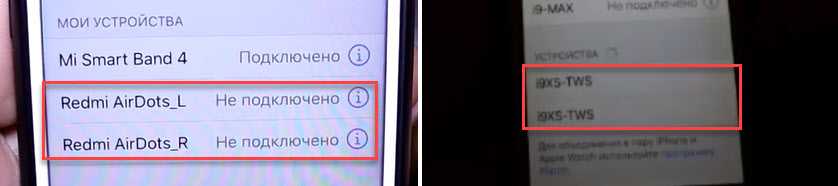
После этого можно подключать один наушник, но не оба вместе. Точнее подключить можно оба, но играть будет один. Что нас конечно же не устраивает.
Бывает, что рассинхронизация TWS наушников проиcходит из-за какого-то сбоя, когда мы не кладем наушники в зарядной бокс после использования, используем один наушник, или после полной разрядки. Проблема с рассинхронизацией, как правило, никак не связана с устройством. Будь то компьютер на Windows, телефон на Android, или iPhone.
Сброс настроек TWS наушников позволяет выполнить повторную синхронизацию. Мы удаляем их на устройствах к которым подключали, делаем сброс настроек, включаем, и наушники синхронизируются между собой и начинают работать в паре. Это, как правило решает, все проблемы с синхронизацией и подключением. Так же этот способ можно применить когда наушник просто отвалился, не горит индикатор и не реагирует на нажатие кнопки.
Как сбросить и синхронизировать беспроводные наушники между собой?
Эта статья – подробная инструкция, в которой я покажу как выполнить сброс беспроводных наушников до заводских настроек и синхронизировать наушник между собой. Речь пойдет о беспроводных Bluetooth наушниках формата TWS (полностью беспроводные наушники, когда правый и левый наушник соединяются между собой по Bluetooth) . Помимо плюсов, которые есть у TWS наушников (удобство использования, компактность) , у них есть одна проблема – рассинхронизация наушников. Так как правый и левый наушник соединяются между собой по Bluetooth, то не редко эта связь по какой-то причине теряется и играет только один наушник. Например, может играть только правый, а левый перестает работать. Или наоборот, правый наушник не работает и не подключается, а левый работает.
Эта проблема касается практически всех беспроводных TWS наушников. Просто на каких-то моделях она проявляется чаще, а на каких-то реже. Как правило, это зависит от производителя, качества, цены и использования наушников. На тех же AirPods такой проблемы практически нет. А какие-то дешевые китайские наушники приходится сбрасывать до заводских настроек и синхронизировать чуть ли не каждый день, так как рассинхронизация происходит очень часто.
Беспроводных TWS наушников на рынке очень много. Как популярные модели от проверенных производителей, так и китайские наушники сомнительного качества стоимостью в несколько долларов. Но проблема с рассинхронизацией (когда перестает играть один наушник) случается в обеих случаях.

Почему не синхронизируются наушники mi true wireless
При рассмотрении вопросов от пользователей Сети, интересующихся, что делать, если сломались наушники Mi True Wireless, несложно понять, что в большинстве случаев сбои наблюдаются именно с синхронизацией. То есть, не работает только один элемент – левый или правый.
В первую очередь стоит разобраться с принципом работы устройства. Система достаточно проста – наушника два, но всегда один из них выступает главным. Чаще всего это правый элемент, хотя иногда бывает и левый, но крайне редко. Именно поэтому почти всегда не работает левый наушник. Суть в том, что при извлечении девайсов из кейса с связь с телефоном устанавливает только правая единица. А левая в свою очередь подключается к ней и синхронизируется для нормальной работы. Именно с этим аспектом и возникают проблемы.
С причинами того, что один из элементов не работает, разобраться несложно, т. к. почти всегда это один из двух вариантов:
- Программный сбой. Может быть обусловлен чем угодно и случается даже в самых дорогих и надежных устройствах – сбиваются все настройки и система работает некорректно. В этом случае нужно удалить наушники из телефона, сбросить настройки и провести подключение заново. Подробно этот процесс описан ниже.
- Ошибка пользователя, когда в меню он подключает не главный правый, а левый наушник. Если в меню при сопряжении устройств выскакивает не одна строчка, а две, то чаще всего в конце есть обозначение «R» или «L». И если выбрать второй вариант, телефон всегда будет соединяться только с дополнительным наушником, а основной работать не будет, т. к. подключение выполнено не через него. В этом случае необходимо просто зайти в меню, отключить ошибочно выбранный пункт и подключить правильный.





























